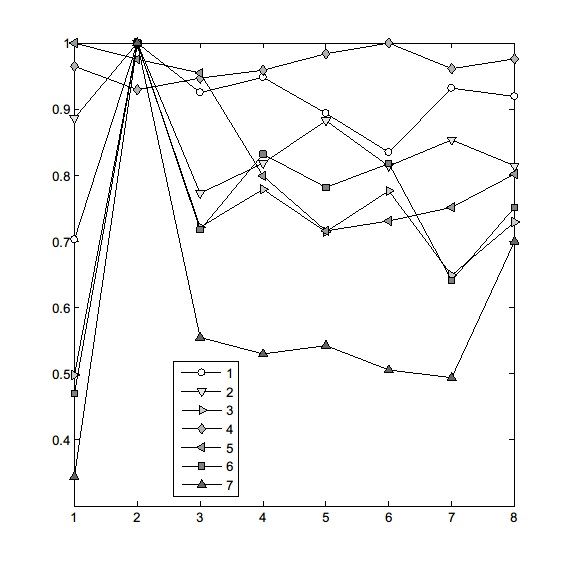Matlab作图语句小结
之前用Matlab作图,从网上找了些别人的例子,然后慢慢调参数。其实对很多命令,特别是对句柄不是很了解,今天简单总结了一下。下面用几个例子来说明:
set(gcf,'Units','centimeters','Position',[10 10 9 9]);
首先,gcf是当前figure对象的句柄。作为figure对象,有很多属性(property),具体可以查询Matlab的帮助系统。例如,下面是帮助系统的介绍:
其中一个属性是Units,我们可以把它理解成编程语言中的枚举类型。它的几个值分别是:inches | centimeters | normalized | points | {pixels} | characters,这个对象的全称叫Units of measurement. 定于了用什么度量单位来interpret和位置、大小有关的数据。所有的度量都从窗口的左下角开始算起。
我们再看看Position这个属性:[left, bottom, width, height]这个向量中的left, bottom定义了figure窗口的左端和下端距离屏幕的左下角的距离。width, height定义了绘图窗口除了title bar, menu bar, tool bars, and outer edges的大小(以厘米为单位)
我们再来看看这两条语句:
set(get(gca,'XLabel'),'FontSize',9,'Fontname','Arial','FontWeight','bold'); set(gca, 'Position', [0.15 0.15 0.78 0.78]);
这两条语句中都有gca,代表的是坐标轴的当前句柄(Current axes handle)。第二条语句定义了坐标轴相对于绘图窗口的位置,也是从左下角开始计算。对于第一条语句,我们可以理解为XLabel是坐标轴对象的一个成员变量,只不过这个成员变量也是一个对象,所以要用get(gca,’XLabel’)这种方法才能设置XLabel的属性。
Matlab的主要图形对象有:
对象 描述
Root 对计算机屏幕最高级的对象
Figure 用来显示图形和用户界面的窗口
Axes 在窗口中显示图形的轴
Uicontrol 用户界面控制。执行一个对用户交互作用的函数。
Uimenu 用户定义窗口菜单
Uicontextmenu 右键单击对象时弹出的菜单
Image 二维像素基础图
Light 影响斑点和表面对象着色的光源
Line 用于诸如plot, plot3, semilogx 等函数的线
Patch 带边缘的填充多边形
Rectangle 二维形状,从矩形到椭圆
Surface 由x-y 平面以上的数据值所作图创建的矩阵数据的三维表示
Text 字符串
具体的用法可以参考这篇文章:http://www.doc88.com/p-339432229690.html
突然想起来一个很有意思的话题,再简单说两句,我们通常画图的时候,比较倾向于在论文中用灰度图,这时候其实区分度不是很明显,实际上我们可以指定填充的颜色更丰富些:
例如这篇日志中介绍的:
|
多组变量绘图:plot(x1, y1, 选项1, x2, y2, 选项2, ……) 颜色属性 ‘-’ 实线 ‘–’ 虚线 1)表示属性的符号必须放在同一个字符串中; 例:t=0:0.1:2*pi; 填充颜色 (MarkerFaceColor)及标记点的大小(MarkerSize) 例:设置绘图线的线型,颜色,宽度,标记 点的颜色及大小: ————————————————————————(以上内容为转载) 对于MarkerFaceColor这个属性,其实我们可以通过RGB值来进行更细粒度的指定,可以把后面的y变为:[.5 .5 .5],Matlab用这样一个向量,实际上指定了颜色的RGB值。只不过每一个值都是原来的RGB分量除以255。那么我们就可以对不同的形状指定不同的灰度填充(三个分量一样,就是不同的灰度),其实看起来效果会好很多。例如下面这个图,是不是看起来更有区分度一些: 如果是一个彩色图,那选择就更多了。例如可以指定线条的颜色: plot(New(:,10),'-*','Color',[1 0 0]);
就指定了一个红色的带星号的线条,其实可以指定很舒服的颜色(默认的绿色、黄色都过于亮,看不清),那么具体我们可以选什么颜色呢?可以看看类似这个PPT里面的介绍,用的时候分量除以255就可以了:
http://wenku.baidu.com/view/92cd63e4524de518964b7d18.html |